git关联Github仓库和Vscode教程:
因为最近实验室做小作业的需要,以及平常一些代码文件想要找一个地方存储,所以我将目标转向了github仓库上。
首先,既然是讲Git关联Github仓库和Vscode了,那我们肯定要先安装好git和Vscode了。
git下载网站:Git - Downloading Package (git-scm.com)
Vscode的下载网站:Visual Studio Code - Code Editing. Redefined
具体的下载安装这里就不多说了,大家不会的可以参考如下博客:
Git 详细安装教程(详解 Git 安装过程的每一个步骤)_mukes的博客-CSDN博客_git安装
(1条消息) VSCode安装教程(超详细)_『愚』的博客-CSDN博客_vscode安装教程
这里,让我们步入正题,首先我们要先建立一个文件夹,做为我们本地仓库的地址:
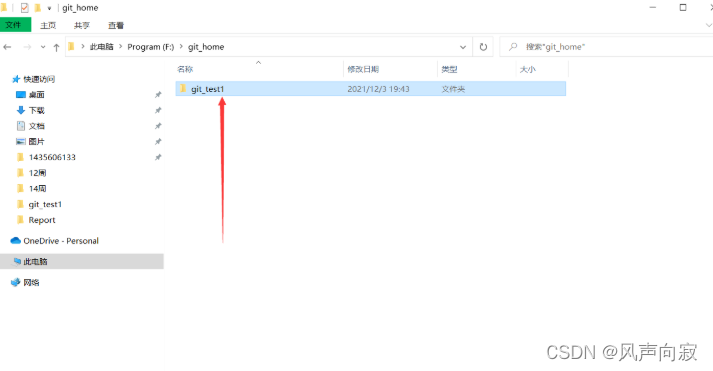
这里我就创建了一个git_test的文件夹,随后我们进入文件夹,在其目录下进入终端。
输入:
git init
再输入
git config --globaluser.name“yourname”
其中,yourname表示你github账号的名字。
再输入:
git config --globaluser.email“email@email.com“
这里email@email.com表示的是你github账号绑定的邮箱。
如果想要确认上述操作是否有错误,则输入:
git config --global --list
如果没错,效果应该如下:
user. name=用户名称
user. emai1=绑定邮箱
http.sslverify=True
生成一个ssh key放到github中:
在终端中输入:
ssh-keygen -t rsa -C“email@email.com“
一路回车加y,就会在你C盘中的用户名文件路径下生成一个.ssh文件,
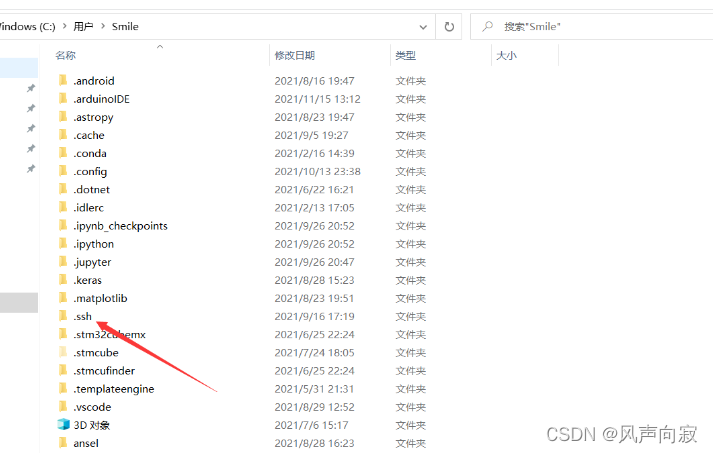
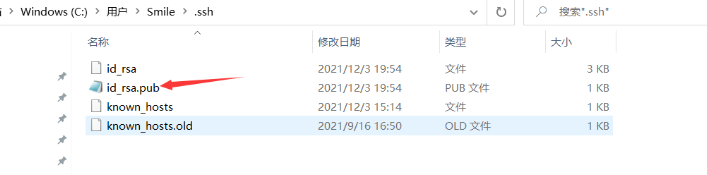
选择id_rsa.pub文件,用记事本打开,复制里面全部内容,加到github的中。




黏贴至此处,点击add就好。
随后,回到Vscode的终端中输入:
ssh -T git@github.com
如果上述代码报错,则直接进行如下操作:
第一次添加仓库:
git remote add origin git@github.com:xxx.git
其中,git@github.com:xxx.git是你仓库的ssh。

点此处可复制。
然后,随便建立一个文件,保存在本地仓库中。
![[外链图片转存失败,源站可能有防盗链机制,建议将图片保存下来直接上传(img-t09AaBt5-1638535528684)(C:\Users\Smile\AppData\Roaming\Typora\typora-user-images\image-20211203204004027.png)]](https://img-blog.csdnimg.cn/a0b3c69043a74862ac0d3a1497e552c1.png?x-oss-process=image/watermark,type_d3F5LXplbmhlaQ,shadow_50,text_Q1NETiBA6aOO5aOw5ZCR5a-C,size_20,color_FFFFFF,t_70,g_se,x_16)
(原本箭头处有一个+号,但是我已经添加过以后就没有啦)
点击+号,再点击✔
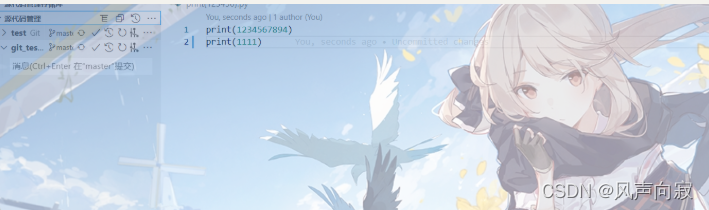
此处,输入master
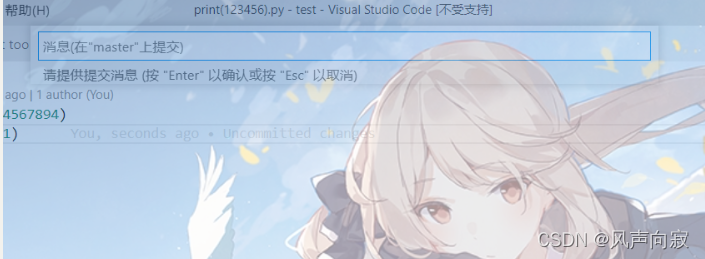
点击三个小点:

再选择推送就好啦。






















 1924
1924











 被折叠的 条评论
为什么被折叠?
被折叠的 条评论
为什么被折叠?








